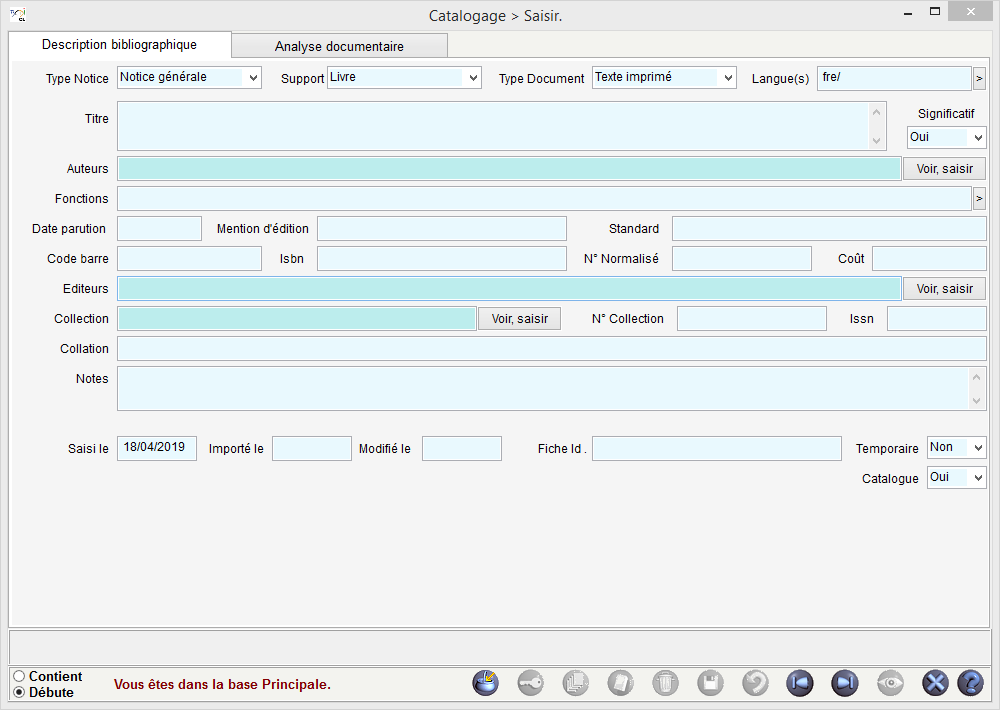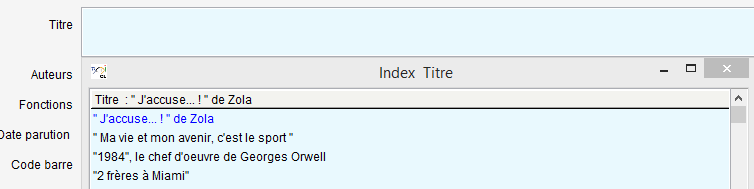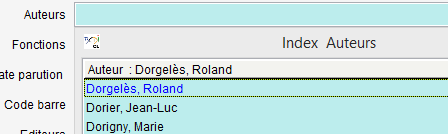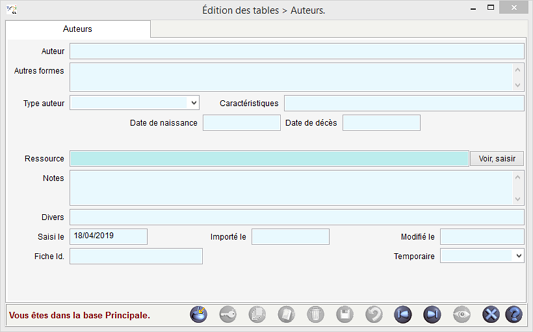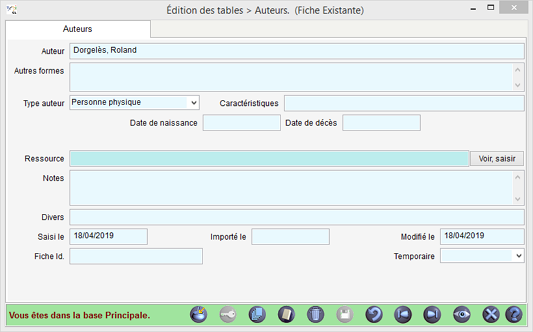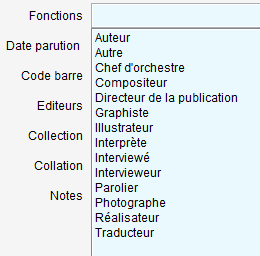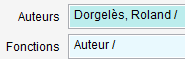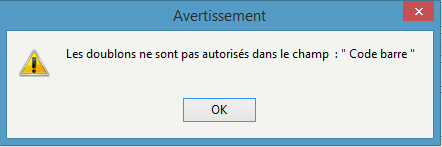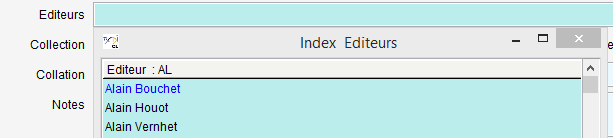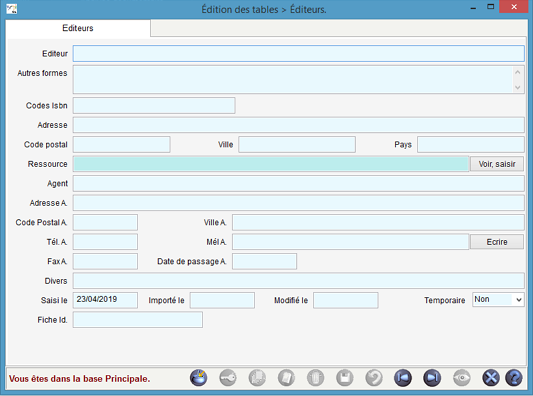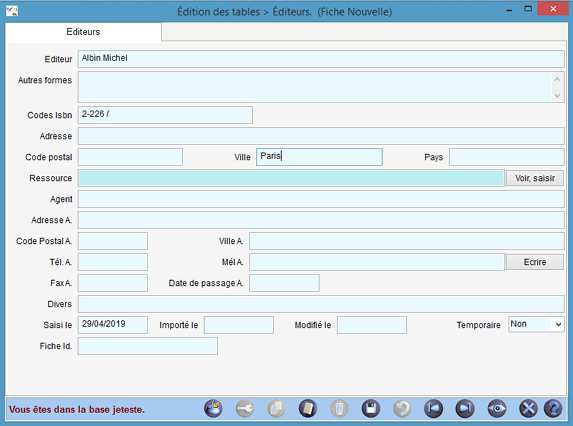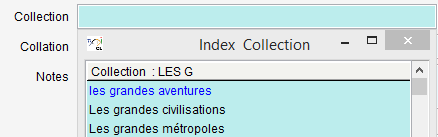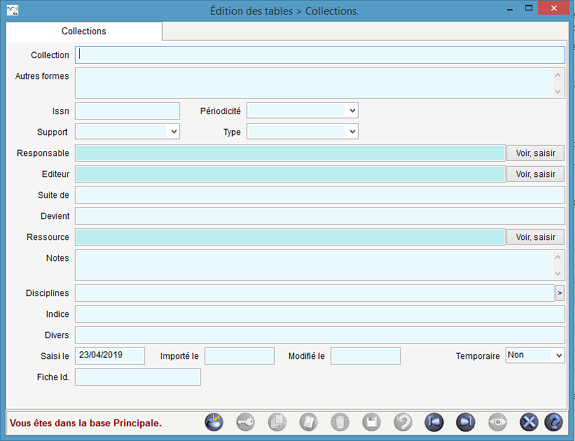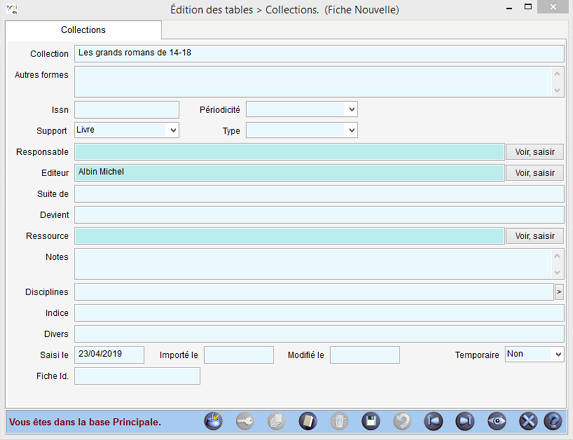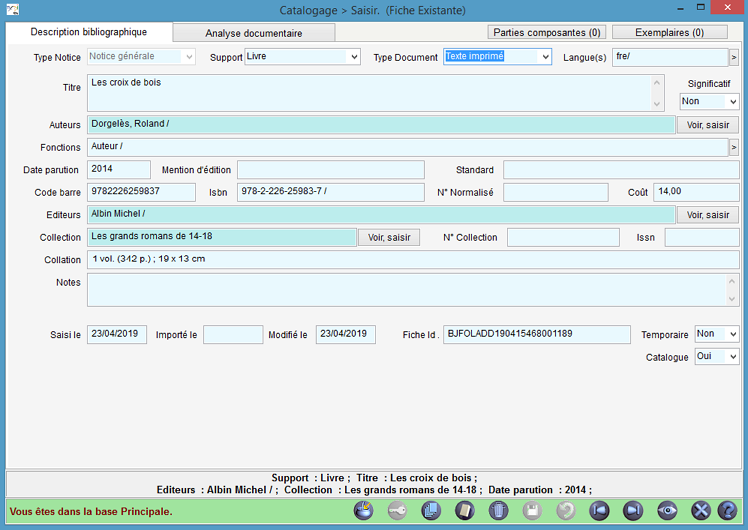2.1.2.1. La description bibliographique
|
|
|
5' 00 pour comprendre la description bibliographique
|
La
Description bibliographique s'affiche avec les champs
Type Notice, Support, et
Type de document déjà complétés par la sélection de l'étape précédente.
Remarque : si vous avez fait une erreur dans le choix d'une des caractéristiques, vous pouvez toujours la modifier à partir cet écran sans avoir à revenir à la fenêtre précédente.
Le champ Langue(s)
La valeur Fre pour "Français" est indiquée par défaut .
Si un document est édité dans une autre langue que le français, effacez la valeur Fre et sélectionnez l’abréviation correspondante dans la liste déroulante, via le bouton situé au bout du champ  ;
;
Pour les éditions multilingues (édition bilingue, trilingue, texte en anglais et français…), choisissez :
-
soit la valeur Mul (pour multilingue) dans la liste déroulante ;
-
soit les valeurs correspondantes aux langues du document (jusqu’à 5).
Pour notre exemple, cela donne :
Le champ Titre
Reproduisez le titre de la page de titre et non celui de la première de couverture ou du sommaire.
Commencez toujours par vérifier la présence ou non de votre document dans l'index Titre (index des titres existants dans la base) en faisant un double-clic dans le champ ou en appuyant sur la touche F2 de votre clavier.
S'il s'agit ici d'un nouveau document, saisissez le Titre.
Pour notre exemple, cela donne :
Le champ Significatif
Oui apparaît par défaut dans ce champ.
Ainsi, dans BCDI, lorsque vous effectuerez une recherche en plein texte, les différents termes composant le titre seront pris en compte dans la recherche.
Si vous choisissez Non, la recherche sera restreinte au résumé et à l’indexation. Choisissez impérativement Non pour tout titre comportant un mot susceptible d’émettre du bruit documentaire, même si les autres termes du titre sont pertinents (ces termes significatifs figureront dans le résumé).
Pour notre exemple, cela donne :
Attention : ce champ n'est pas pris en compte lors de vos recherches sur e-sidoc
Les champs Auteurs et Fonctions
Les auteurs sont à transcrire dans l’ordre selon lequel ils figurent sur la page de titre.
Auteurs
Vérifiez toujours la présence de l’auteur dans l’index des existants en faisant dans le champ un double-clic ou en appuyant sur la touche F2 :
-
S’il existe, capturez-le par un double-clic ou en appuyant sur la touche Entrée ;
-
S’il est inexistant, cliquez sur le bouton  en fin de champ. Une fiche Auteurs vide apparaît :
en fin de champ. Une fiche Auteurs vide apparaît :
-
Dans le champ Auteur, saisissez le Nom puis le Prénom de l’auteur, les deux séparés par une virgule puis un espace.
-
Ce champ est à remplir obligatoirement, les autres sont facultatifs ou peuvent être complétés ultérieurement.
-
Enregistrez en cliquant sur  puis cliquez sur Retourner
puis cliquez sur Retourner  afin de créer un lien entre les 2 fiches.
afin de créer un lien entre les 2 fiches.
-
Le nom de l'auteur, que vous venez d'enregistrer, est automatiquement capturé dans le champ Auteurs de votre notice.
Fonctions
Indiquez les fonctions respectives des auteurs dans le même ordre que leur saisie dans le champ précédent.
-
Cliquez sur le chevron  au bout du champ, afin d'afficher la liste déroulante. Apparaît alors la nomenclature des Fonctions d'auteur. L'utilisation de cette dernière est fortement conseillée.
au bout du champ, afin d'afficher la liste déroulante. Apparaît alors la nomenclature des Fonctions d'auteur. L'utilisation de cette dernière est fortement conseillée.
-
Capturez alors la fonction souhaitée par un double-clic.
Pour notre exemple, cela donne :
|
|
|
Le conseil utile !
BCDI est fourni avec plusieurs nomenclatures (liste de valeurs conseillées) qui sont à utiliser dans certains champs comme Fonctions, Natures, Types nature, Genres....
Nous vous conseillons de les utiliser chaque fois que cela est possible, afin de limiter au maximum la création de plusieurs formes pour une même valeur.
Exemple : Directeur de la publication et Directeur de publication dans le champ Fonctions.
|
Le champ Date parution
Dans le cas d'un livre, indiquez uniquement l’année de parution.
Pour notre exemple, cela donne :
Le champ Mention d'édition
Le champ Mention d'édition est à compléter lorsque la publication :
Ce champ restera vide pour notre exemple.
Le champ Code barre
Il s'agit d'un champ de dédoublonnage qui doit impérativement être rempli.
Un code-barres (ou un ISBN) ne peut exister qu'une seule fois dans la base.
BCDI vérifie donc son existence lors de l'enregistrement de la fiche. S'il existe déjà, un message vous en avertit :
Pour notre exemple, cela donne :
Le champ ISBN
L’International Standard Book Number permet d'identifier sur le plan international chaque édition d'un livre d'un éditeur déterminé.
Jusqu’au 1er janvier 2007, l’ISBN se composait de 10 caractères fragmentés en 4 segments :
-
1
er segment : zone linguistique (2 : zone francophone, 3 : allemande…)
-
2
e segment : n° de l'éditeur (01 : Hachette ; 84113 : Milan. Plus le n° est petit, plus l'éditeur est important.)
-
3
e segment : n° du livre concerné dans le catalogue de l’éditeur
-
4
e segment : clé de contrôle (de 0 à 9 ou X)
Depuis le 1er janvier 2007, l’ISBN est passé à 13 chiffres et est calculé à partir du code-barre.
Il comprend désormais :
-
un nouveau segment de 3 chiffres en début (978- pour les livres ; 977- pour les publications en série)
-
les 3 premiers segments de l’ISBN à 10 chiffres (zone linguistique, n° de l’éditeur, n° de livre dans le catalogue de l’éditeur)
-
une nouvelle clé de contrôle (identique à celle de l’EAN 13).
C’est en fait le code-barres qui est découpé en segment (ex : 978-2-84431-340-9).
L'ISBN est complété automatiquement avec la saisie du Code-barres. BCDI respecte la forme à 10 ou 13 chiffres en fonction de la date de parution du document (une question vous demande le nombre de chiffres souhaités).
S’agissant d’un champ de dédoublonnage, il doit être obligatoirement rempli si l’ISBN est connu.
Pour notre exemple, cela donne :
Le champ N° Normalisé
Il s'agit d'un numéro interne qui peut être spécifié par l'éditeur.
Ce champ restera vide pour notre exemple.
Le champ Coût
Le coût est à indiquer en euros.
Pour notre exemple, cela donne :
Le champ Editeurs
Vérifiez toujours la présence de l’éditeur dans l’index des existants en faisant dans le champ un double-clic ou en appuyant sur la touche F2 :
-
S’il existe, capturez-le par un double-clic ou en appuyant sur la touche Entrée ;
-
S’il est inexistant, cliquez sur le bouton  en fin de champ. Une fiche Editeurs vide apparaît :
en fin de champ. Une fiche Editeurs vide apparaît :
-
Dans le champ Editeur, saisissez le nom de l’éditeur.
-
Renseignez le champ Codes Isbn de la manière suivante :
* si l'ISBN est à 13 chiffres (978-2-XXX-YYYYYY-Z), recopiez le 2ème et 3ème segment (soit : 2-XXX) ;
* si l'ISBN est 10 chiffres (2-XXX-YYYYYY-Z) : recopiez le 1er et 2ème segment.
En renseignant le champ Codes Isbn de la fiche Editeurs, le nom de l’éditeur s’affichera automatiquement lorsque le champ ISBN de la Description bibliographique sera saisi.
-
Remplissez le champ Ville ainsi lors d’une sortie au format biblio, le lieu de publication sera renseigné.
-
Les autres sont facultatifs ou peuvent être compléter ultérieurement.
-
Enregistrez en cliquant sur  puis cliquez sur Retourner
puis cliquez sur Retourner  afin de créer un lien entre les 2 fiches.
afin de créer un lien entre les 2 fiches.
-
Le nom de l'éditeur, que vous venez d'enregistrer, est automatiquement capturé dans le champ Editeurs de votre notice.
Pour notre exemple, cela donne :
Le champ Collection
Vérifiez toujours la présence de la collection dans l’index des existants en faisant dans le champ un double-clic ou en appuyant sur la touche F2 :
-
Si elle existe, capturez-la par un double-clic ou en appuyant sur la touche Entrée ;
-
Si elle inexistante, cliquez sur le bouton en fin de champ. Une fiche Collections vide apparaît :
en fin de champ. Une fiche Collections vide apparaît :
-
Dans le champ Collection, saisissez le nom de la collection. Si la collection comporte une sous-collection ou une section, indiquez Collection. Sous-collection (Ex. : Folio. Essais)
-
Si vous avez l'ISSN de la collection, renseignez le champ ISSN. Ainsi, il se remplira, par la suite, automatiquement en
Description bibliographique.
-
Remplissez les champs Support et Editeur afin de distinguer notamment les collections de livres des collections de périodiques.
-
Les autres champs sont facultatifs ou peuvent être complétés ultérieurement.
-
Enregistrez en cliquant sur  puis cliquez sur Retourner
puis cliquez sur Retourner  afin de créer un lien entre les 2 fiches.
afin de créer un lien entre les 2 fiches.
-
Le nom de la collection, que vous venez d'enregistrer, est automatiquement capturé dans le champ Collection de votre notice.
Pour notre exemple, cela donne :
Le champ N° Collection
Le numéro est à transcrire en chiffres arabes.
Si la publication appartient à une sous-collection, indiquez le n° dans la sous-collection.
Ce champ restera vide pour notre exemple.
Le champ ISSN
L'International Standard Serial Number permet d'identifier sur le plan national les diverses publications en série : séries et collections de monographies.
Il se remplit automatiquement s’il a été renseigné dans la fiche Collection.
Si l’ISSN de la collection ou de la sous collection figure sur la publication, il doit être transcrit. En revanche, s’il n’y figure pas, ne renseignez pas ce champ.
Ce champ restera vide pour notre exemple.
Le champ Collation
Ce champ correspond à la description matérielle du document.
Sont à indiquer pour :
-
Un livre : nombre volume (nombre de pages) : illustration ; format (hauteur x largeur) + matériel d’accompagnement ;
-
Un DVD : nombre et type de document (durée) : coul. + matériel d’accompagnement ;
-
Un document sonore : nombre et type de document + matériel d’accompagnement ;
-
Un cédérom : nombre et type de document : caractéristiques techniques + matériel d'accompagnement.
Pour notre exemple, cela donne :
Le champ Notes
Vous pouvez y retranscrire les mentions concernant :
-
Les annexes : notez les mentions telles que lexique, index, bibliographie, webographie… sous forme abrégée, séparée par un point. Ex. : Bibliogr. Index. Glossaire ;
-
La langue de la publication. Ex. : Textes en français, anglais et espagnol ;
-
La zone de titre : notez le titre orignal entre guillemets, précédé de la mention "Trad. de :" dans le cadre d’une traduction, les variantes du titre apparaissant sur la couverture ou la page de titre… ;
-
La zone de collation : notez la configuration requise du matériel d’accompagnement s’il s’agit d’une ressource électronique.
Ce champ restera vide pour notre exemple.
Le champ Temporaire
La valeur de ce champ est Non par défaut.
-
Laissez Non, s’il s’agit d’un document de votre fonds ;
-
Mettez Oui s’il s’agit d’un prêt pour une période donnée d’un organisme extérieur ou encore du dépouillement de sites internet.
Pour notre exemple, cela donne :
Le champ Catalogue
La valeur de ce champ est Oui par défaut.
Cela signifie que la notice apparaît dans les résultats d’une recherche usager.
Elle est transmise aussi à votre portail e-sidoc : elle apparaît au catalogue et ressort donc dans les résultats d’une recherche.
En choisissant Non, la notice n'est pas transmise.
Cela peut s’avérer utile dans les documents dans les cas suivants :
-
lorsque tous les exemplaires sont perdus ou mis au pilon ;
-
lorsque le document est en commande et saisi dans la base ;
-
lorsque le document est enregistré et en cours de catalogage…
Pour notre exemple, cela donne :
Les champs de gestion
Que l'on soit sur l'onglet Description bibliographique ou Analyse documentaire, les champs de gestion : Saisi le, Modifié le, Importé le, Fiche Id. sont remplis automatiquement lors de l'enregistrement de la fiche, lorsque l'on clique sur ce bouton  et ce de cette manière :
et ce de cette manière :
Pour notre exemple cela donne :
Les boutons Parties composantes et Exemplaires apparaissent alors en haut à droite.
|
|
|
Rappel
La couleur du bandeau en bas du masque de catalogage rappelle visuellement le statut de la notice, indiqué en haut de la fenêtre :
-
vert pour une notice existante ( Fiche existante), -
bleu pour une nouvelle notice en cours de saisie ( Fiche nouvelle), -
rouge pour une notice existante en cours de de modification ( Fiche modifiée).
|
|
|
|
Rappel
Une fois l'enregistrement effectué, il est toujours possible de revenir sur cette notice pour la modifier ou la dupliquer ou la supprimer.
|